逗游网:值得大家信赖的游戏下载站!
逗游网:值得大家信赖的游戏下载站!
发布时间:2020-07-10 14:38 来源:百度贴吧 作者:孤灯从流
赛车竞速游戏F1 2020目前已经登陆steam平台正式发布,有玩家表示游戏中偶尔遇到无法存档的问题,下面给大家分享一个不能存档的解决方法

【解决方法】
首先如果你是使用微软账户登录的系统的话,这里建议更换到本地账户,具体方法非常简单大家百度 win10换成本地账户 就能查到。
更换成本地账户后首先记得本地账户的名字 一定要用英文 !!!!
这里附上win10家庭版增加本地账户的步骤
win+R 打开运行
输入control userpasswords2 确定
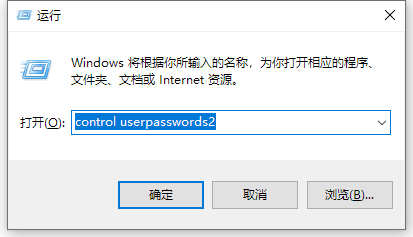
弹出的用户账户窗口中点击 添加
之后按照截图操作
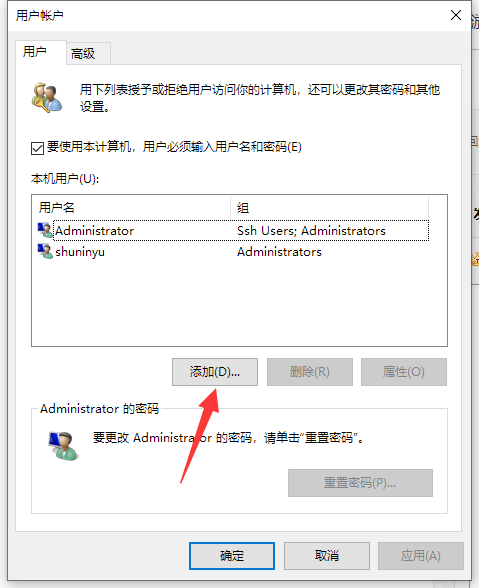
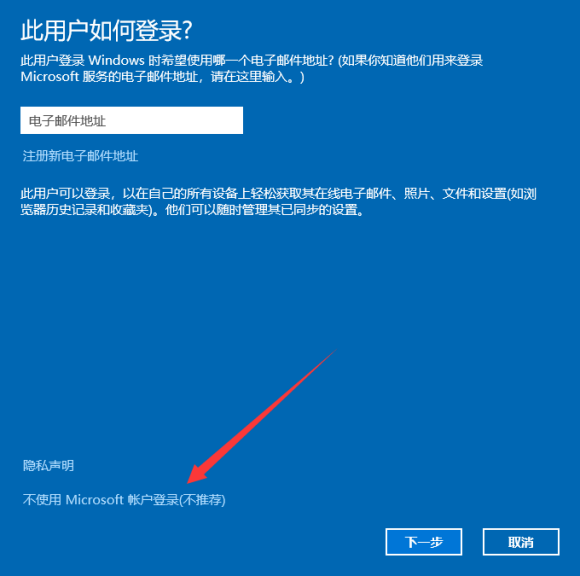

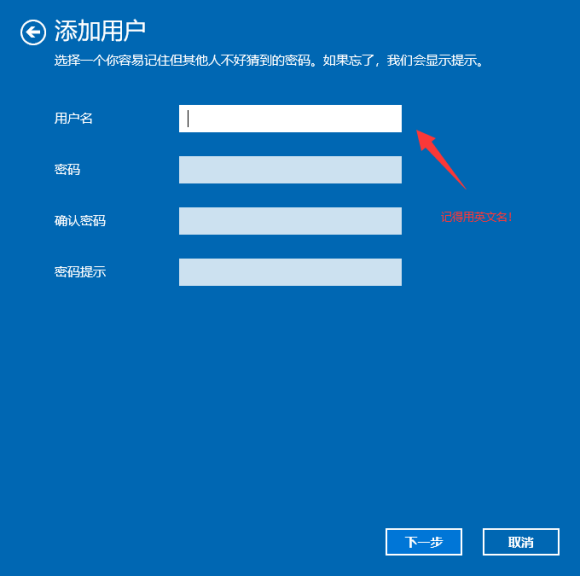
这样就可以创建一个新的本地账户了
切换成英文名的账户之后,你会发现你现在所使用的用户文件夹仍然是之前那个中文文件夹
比如这样
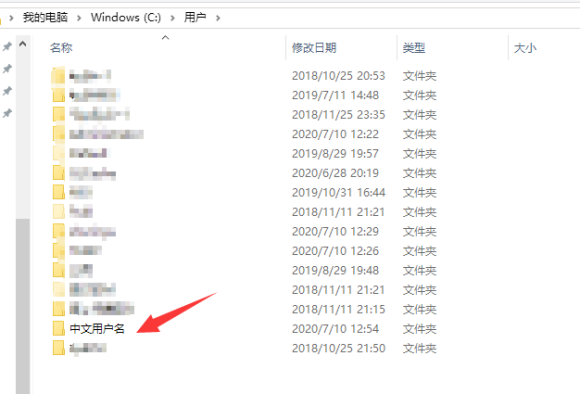
这时候就需要更改这个文件夹的名字
想更改这个文件夹的名字,需要Administrator账户
打开开始菜单,找到 命令提示符 右键 更多 以管理员身份运行(图一)
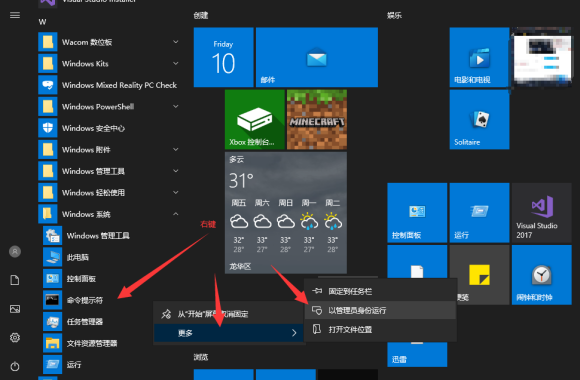
或者用cortana (win+S) 搜索 cmd 选择 以管理员身份运行(图二)

复制这段 net user administrator /active:yes
在弹出的窗口中ctrl+v粘贴,回车
下一行会输出 命令成功完成。
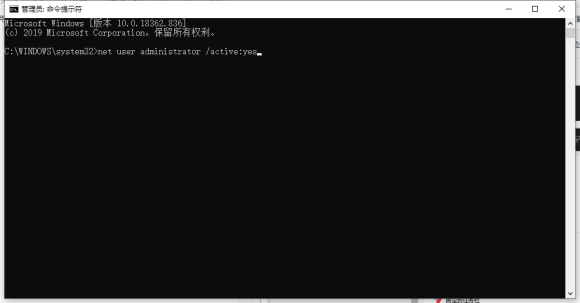
这时你就可以用administrator账户登陆了
在切换成administrator账户前,先把目前登录的英文账户注销
打开开始菜单,点击左边的头像,点击注销
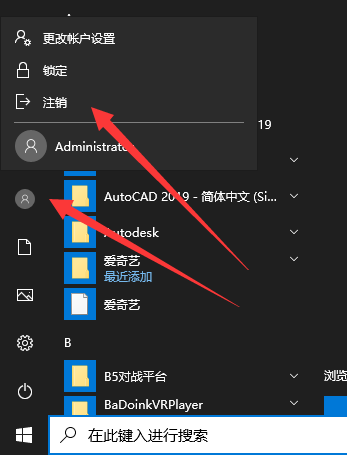
注销之后会回到电脑刚开机时的登录界面,这时在左下角选择administrator账户登录
登录进入之后你会发现桌面变成其他的样子了,这是正常的
这时再打开你的账户文件夹,如果你不知道你的账户文件夹在哪里找,输入C:Users回车,找到你的中文用户名文件夹,正常来讲C:Users里面最大的那个文件夹就是你系统一直在用的那个文件夹
找到之后右键,你会发现可以给这个文件夹改名了
把这个文件夹改成你换成英文的那个用户名
这里也是在换administrator账户之前先注销的原因,因为如果你没有注销你在使用的账户,这时就无法修改这个文件夹的名字
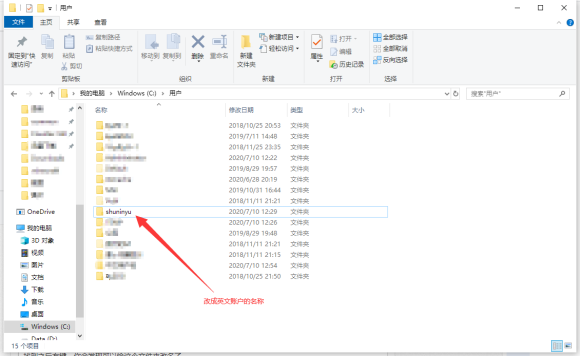
改完之后还没结束,如果这时候你就切换回原来的账户是不行的,切换回去之前还要改一个注册表信息
上一篇: 苏打地牢2硫矿石获取方法